जब आप इंटरनेट ब्राउज़ करते हैं, तो एक डोमेन नाम प्रणाली (DNS) सेवा सक्रिय रूप से अनुवाद करेगा, या "हल करेगा", विभिन्न वेब पते जो आपको एक प्रारूप में आते हैं, जिसे आपका विंडोज, मैक, एंड्रॉइड या आईओएस डिवाइस समझता है । ये पते तब स्थानीय रूप से कैश किए जाते हैं ताकि चीजों को गति देने में मदद मिल सके।
लेकिन अगर इस बीच कुछ बदलता है, तो आपका वेब ब्राउज़र कनेक्टिविटी समस्याओं में चल सकता है और कुछ वेबसाइटों को ठीक से लोड करने में विफल हो सकता है। उस स्थिति में, आपको अपने वेब पते को फिर से देखने के लिए अपने डिवाइस को मजबूर करने के लिए DNS कैश से छुटकारा पाना चाहिए।

Windows और macOS पर, आप कमांड का उपयोग करके DNS कैश को जल्दी से साफ़ कर सकते हैं प्रॉम्प्ट, विंडोज पॉवरशेल और टर्मिनल कंसोल। Android और iOS पर, हालांकि, प्रक्रिया उतनी सीधी नहीं है और आपको एक बार में कुछ तरीकों को आज़माना होगा।
Windows पर DNS कैश को
यदि आप विंडोज 7, विंडोज 8, विंडोज 8.1 या विंडोज 10 के साथ एक पीसी स्थापित है, आप DNS कैश को खाली करने के लिए कमांड प्रॉम्प्ट कंसोल का उपयोग कर सकते हैं।
वैकल्पिक रूप से, आप समान परिणाम प्राप्त करने के लिए Windows 8 / 8.1 / 10 में Windows PowerShell कंसोल का उपयोग कर सकते हैं।
DNS कैश को खाली करने के लिए कमांड प्रॉम्प्ट का उपयोग करें।1। रन बॉक्स खोलने के लिए विंडोज+ Rदबाएं। फिर, cmdटाइप करें और OK।
In_content_1 सभी: [300x250] / dfp: [640x360]का चयन करें। ->2। कमांड प्रॉम्प्ट कंसोल में निम्नलिखित टाइप करें:
ipconfig / flushdns
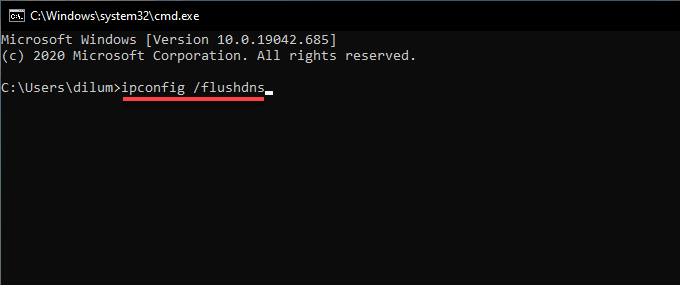
3। दर्ज करें।
DNS कैश को साफ़ करने के लिए Windows PowerShell का उपयोग करें
1। प्रारंभबटन पर राइट-क्लिक करें और Windows PowerShellचुनें। या, Windows+ Rदबाएं, powershell.exeटाइप करें, और ठीक
2। Windows PowerShell कंसोल में निम्न टाइप करें:
Clear-DnsClientCache
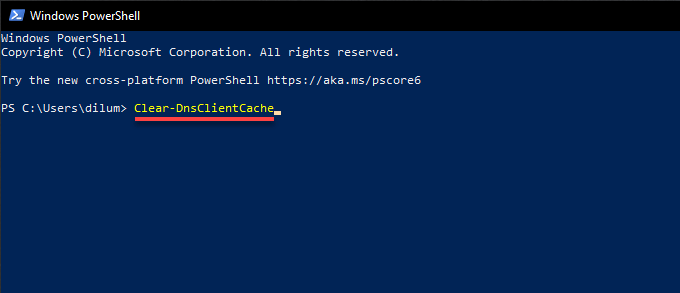
3। दर्ज करें
Mac पर DNS कैश साफ़ करें
आप टर्मिनल का उपयोग करके मैक पर DNS कैश को साफ़ कर सकते हैं। यह macOS बिग सूर 11.0, macOS कैटालिना 10.15, और macOS मोजाव 10.14 पर लागू होता है, जिसमें macOS के पुराने संस्करण OS X Mavericks 10.9 पर वापस आते हैं।
1। खोजकअनुप्रयोगउपयोगिताएँपर जाएं और टर्मिनल
2 लॉन्च करें। निम्नलिखित कमांड को कॉपी और पेस्ट करें:
sudo dscacheutil -flushcache; sudo killall -HUP mDNSResponder
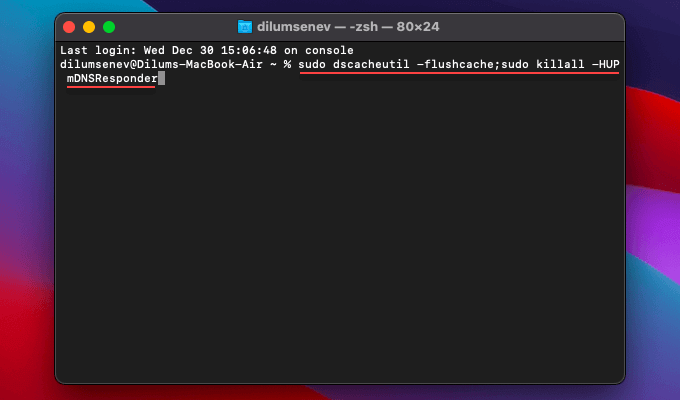
नोट:OS X Yosemite संस्करणों में 10.10.0 से शुरू होकर 10.10.3 तक, आपको इसके बजाय निम्नलिखित कमांड का उपयोग करना होगा:
sudo searchutil mdnsflorcache; sudo searchutil; udnsflushcaches
3। दर्ज करेंदबाएं। जब टर्मिनल आपको एक व्यवस्थापक पासवर्ड के लिए संकेत देता है, तो इसे टाइप करें और फिर सेदर्ज करें।
Android पर DNS कैश को
Android पर, या तो हवाई जहाज मोड को चालू करें। / बंद या एक हार्ड रिबूट प्रदर्शन आमतौर पर डीएनएस कैश को साफ करता है। इसके अतिरिक्त, आप देख सकते हैं कि Google Chrome के आंतरिक DNS कैश को फ्लश करने से मदद मिल सकती है। यदि कुछ भी काम नहीं करता है, तो आपको एक नेटवर्क सेटिंग्स रीसेट करना होगा।
Android पर सक्षम / अक्षम हवाई जहाज मोड
आप अपने Android के माध्यम से हवाई जहाज मोड को सक्षम / अक्षम कर सकते हैं। डिवाइस की त्वरित सेटिंग्स फलक। हवाई जहाज मोडआइकन प्रकट करने के लिए बस एक या दो बार स्क्रीन के ऊपर से नीचे स्वाइप करें। फिर, हवाई जहाज मोड को सक्षम करने के लिए इसे टैप करें। कुछ सेकंड प्रतीक्षा करें और हवाई जहाज मोड को अक्षम करने के लिए इसे फिर से टैप करें। noscript>
हार्ड-रिबूट Android डिवाइस
यदि हवाई जहाज मोड मोड़ रहा है / मदद नहीं की, अपने Android डिवाइस को हार्ड-रिबूट करने का प्रयास करें। आमतौर पर, जिसमें 10-20 सेकंड के लिए पावरबटन दबाकर रखना होता है। यदि आप उस तरह से हार्ड रिबूट नहीं कर सकते हैं, तो विशिष्ट निर्देशों के लिए अपने एंड्रॉइड के मॉडल नाम के साथ Google खोज करना सबसे अच्छा है।
Chrome का आंतरिक DNS कैशकरें h4>Google Chrome, एंड्रॉइड के अंतर्निहित देशी वेब ब्राउज़र में एक आंतरिक DNS कैश है। इसे साफ़ करने का प्रयास करें।
1 Google Chrome खोलें। फिर, पता बार में निम्न पथ टाइप करें और दर्ज करें:
क्रोम: // नेट-इंटर्नल / # DNS
2। DNSसाइड-टैब का चयन करें और होस्ट कैश साफ़ करें।
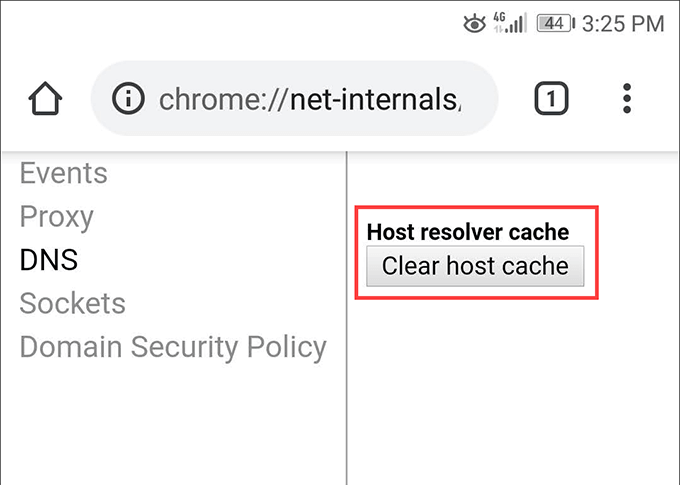
3। सॉकेट्ससाइड-टैब का चयन करें और निष्क्रिय सॉकेट बंद करें, इसके बाद फ्लश सॉकेट पूल
रीसेट करें। एंड्रॉइड नेटवर्क सेटिंग्स
एक नेटवर्क सेटिंग्स रीसेट आपको अपने एंड्रॉइड स्मार्टफोन पर सेटिंग्स ऐप में खुदाई करने की आवश्यकता है। नीचे दिए गए चरण आपके अंत में समान नहीं दिख सकते हैं, लेकिन आपको विचार प्राप्त करना चाहिए।
नोट:रीसेट प्रक्रिया आपके एंड्रॉइड डिवाइस पर सभी सहेजे गए वाई-फाई कनेक्शन और पासवर्ड को हटा देगी, इसलिए फिर से खरोंच से सब कुछ सेट करने के लिए तैयार रहें।
1। अपने एंड्रॉइड डिवाइस पर सेटिंग्स ऐप खोलें।
2 सिस्टमटैप करें।
3। रीसेट करें
4 टैप करें। टैप करें नेटवर्क सेटिंग रीसेट करें।
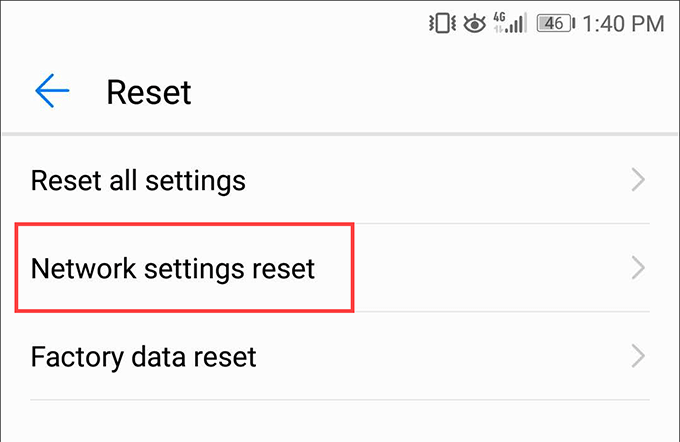
5। पुष्टि करने के लिए नेटवर्क सेटिंग्स रीसेट करेंफिर से टैप करें।
iPhone पर DNS कैश को साफ़ करें
यदि आप एक iPhone का उपयोग करते हैं, तो हवाई जहाज मोड को सक्षम / अक्षम करने, डिवाइस को फिर से चालू करने या नेटवर्क सेटिंग्स को रीसेट करने से आपको DNS कैश को साफ़ करने में मदद करनी चाहिए।
iPhone पर सक्षम / अक्षम हवाई जहाज मोड
नियंत्रण केंद्र खोलने के लिए iPhone की स्क्रीन के शीर्ष दाईं ओर से नीचे स्वाइप करें। यदि आपका उपकरण टच आईडी का उपयोग करता है, तो स्क्रीन के नीचे से ऊपर की ओर स्वाइप करें।
फिर, हवाई जहाज मोडआइकन पर टैप करें। कुछ सेकंड के लिए प्रतीक्षा करें और हवाई जहाज मोडआइकन फिर से टैप करें।
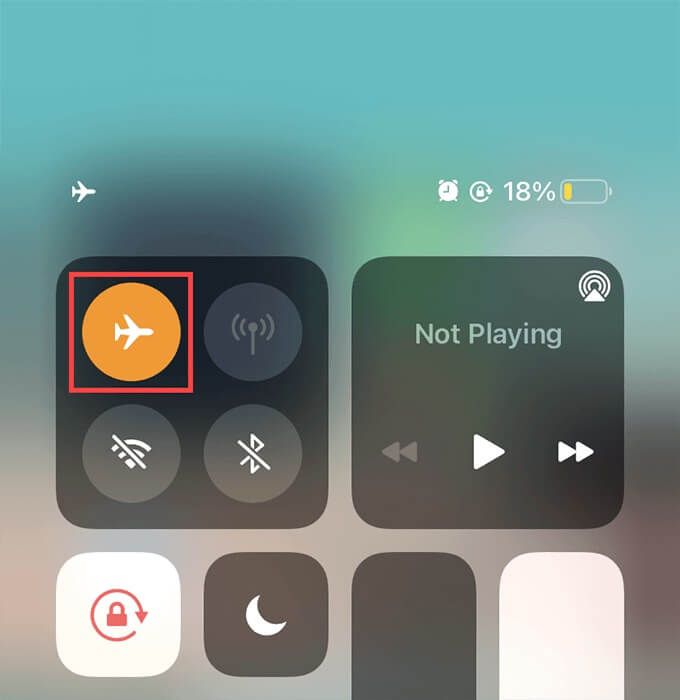
फोर्स-रिस्टार्ट iPhone
iPhone 8 और नए:त्वरित रूप से रिलीज़ को दबाएं वॉल्यूम अपबटन दबाएं और जारी करें वॉल्यूम डाउनबटन, और साइडबटन दबाएं और तब तक रखें जब तक कि Apple लोगो स्क्रीन पर दिखाई न दे
iPhone 7:दोनों वॉल्यूम डाउनऔर साइडबटन को तब तक दबाकर रखें जब तक आप स्क्रीन पर Apple लोगो नहीं देखते।p>
iPhone 6s और इससे पहले:दोनों साइड/ टॉपऔर होमबटन एक साथ तब तक दबाए रखें जब तक , Apple लोगो शो स्क्रीन पर ws।
iPhone नेटवर्क सेटिंग्स रीसेट करें
एक iPhone नेटवर्क सेटिंग्स रीसेट न केवल DNS कैश को साफ़ करेगा, बल्कि सभी सहेजे गए Wi- फाई नेटवर्क और पासवर्ड। जब तक आप पूरी तरह से सेलुलर डेटा पर भरोसा नहीं करते, तब तक आपको प्रत्येक वाई-फाई नेटवर्क को मैन्युअल रूप से फिर से कनेक्ट करना होगा। यदि अन्य विधियाँ काम करने में विफल रहीं तो ही इसे आज़माएँ।
1 अपने iPhone की सेटिंग ऐप खोलें।
2 सामान्य
3 टैप करें। रीसेट करें
4 टैप करें। नेटवर्क सेटिंग रीसेट करें। 20आंकड़ा>
5। पुष्टि करने के लिए फिर से नेटवर्क सेटिंग्स रीसेट करेंटैप करें।
ब्राउज़र कैश को न भूलें
अकेले DNS कैश को फ्लश करना पर्याप्त नहीं हो सकता है। वेब ब्राउज़र स्थानीय रूप से अन्य वेब सामग्री के सभी प्रकारों को कैश करते हैं, और इससे बहुत सारे मुद्दे भी हो सकते हैं। यदि आप वेबसाइटों को लोड करते समय समस्याओं का अनुभव करना जारी रखते हैं, तो ब्राउज़र कैश साफ़ करना आज़माएं। इसके अलावा, नेटवर्क से संबंधित अन्य समस्याओं का निवारण करें
को मत भूलना